
Menüaufruf: Stammdatenmenü/Personal/Lohnartenzuordnung oder Personalmanager/Lohnartenzuordnung
Lohnarten, die monatlich vorkommen, geben Sie in der Lohnartenzuordnung nur mit einem Von-Monat und ohne Bis-Monat ein.
Beispiel:
Solche Lohnarten sind zB
Gehalt,
Lohn,
Lehrlingsentschädigung,
Überstundenpauschale
Zukunftssicherung usw.
Auch Lohnarten, die jährlich immer wieder vorkommen, wie Urlaubszuschuss und Weihnachtsremuneration, geben Sie in der Lohnartenzuordnung ohne Bis-Monat ein. Im Lohnartenstamm von diesen Lohnarten ist im Feld "Defaultgültigkeit" hinterlegt, in welchen Monaten die Lohnart bewertet werden soll, zB Urlaubszuschuss im Juni, Weihnachtsremuneration im Dezember.
![]() Lohnarten, die automatisch generiert werden, geben Sie in der Lohnartenzuordnung nie ein, da ansonsten der Empfänger des Betrags dieser Lohnarten nicht richtig ermittelt werden kann.
Lohnarten, die automatisch generiert werden, geben Sie in der Lohnartenzuordnung nie ein, da ansonsten der Empfänger des Betrags dieser Lohnarten nicht richtig ermittelt werden kann.
Das sind folgende Lohnarten:
Betriebsratsumlage - Ob diese Lohnart automatisch generiert wird, hinterlegen Sie in der Maske Variable Dienstnehmerdaten in der Checkbox "Betriebsratsumlage".
Gewerkschaftsbeitrag - Ob diese Lohnart automatisch generiert wird, hinterlegen Sie in der Maske Variable Dienstnehmerdaten in Feld "Gew.Mitglied".
Exekutionsabzug - Diese Lohnart wird einmalig in der Maske Exekution jeder Exekution zugewiesen.
Folgende Lohnarten werden auch automatisch generiert, diese können Sie aber in der Lohnartenzuordnung übersteuern:
Feiertagsentgelt - Ob diese Lohnart generiert wird, hinterlegen Sie in der Maske Stammdaten/Personal/Variable Dienstnehmerdaten - Seite 2 in der Checkbox "Feiertagsautomatik".
Urlaubsentgelt - Ob diese Lohnart generiert wird, hinterlegen Sie in der Maske Abrechnungen/Urlaub/Verwaltung/Anspruch-Lohnarten.
E-Card Gebühr Ob diese Lohnart generiert wird, hinterlegen Sie in der Maske Stammdaten/Firma/Parameter/Firmenparameter - Seite 2 im Bereich E-Card-Gebühr.
Folgelohnarten - Diese werden automatisch nach der "Ursprungslohnart" aufgerufen, zB eine Ursprungslohnart könnte Überstundengrundlohn sein, und deren Folgelohnart ist dann der Überstundenzuschlag.
Lohnarten für die Nachzahlung aus Vorjahr - Bei Verwendung der Funktion Nachzahlung aus Vorjahr (= in der Maske Firmenparameter sind die Felder "Abrechnung ab" und "Aufrollung ab" gesetzt).
Bei Verwendung des Paket Reisekostens: Lohnarten steuerfreie und steuerpflichtige Diäten § 26 EStG.
Bei Verwendung der Maske Freie Dienstverträge/Werkverträge: Lohnarten Honorar und SV-Lohnart.
Lohnarten, die nicht regelmäßig vorkommen, geben Sie in der Lohnartenzuordnung mit einem Bis-Monat ein.
Beispiel:
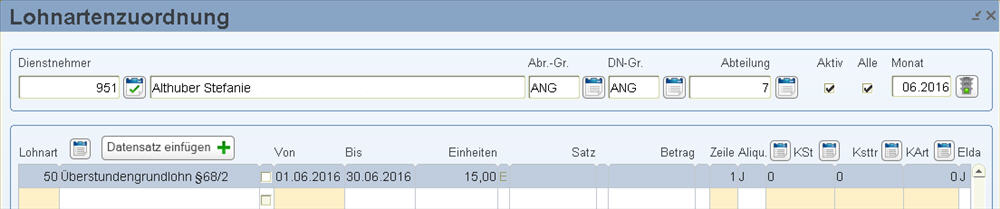
Solche Lohnarten sind zB:
Überstundenlohnarten,
Mehrstunden,
Verschiedene Zulagen,
Provisionen,
Einmalprämien,
steuerfreie und steuerpflichtige Diäten bei Nichtverwendung des Paket Reisekostens, usw.
![]() Eine "begrenzte" Lohnart ist immer stärker als eine "offene", außer die offene Zeile hat ein aktuelleres Von-Monat als die begrenzte Zeile. D.h., wenn es für das gleiche Monat eine begrenzte und offene Lohnart mit früherem Von-Datum mit der gleichen Lohnartennummer und gleichen Zeilennummer gibt, dann wird die begrenzte berechnet,
Eine "begrenzte" Lohnart ist immer stärker als eine "offene", außer die offene Zeile hat ein aktuelleres Von-Monat als die begrenzte Zeile. D.h., wenn es für das gleiche Monat eine begrenzte und offene Lohnart mit früherem Von-Datum mit der gleichen Lohnartennummer und gleichen Zeilennummer gibt, dann wird die begrenzte berechnet,
Beispiele:
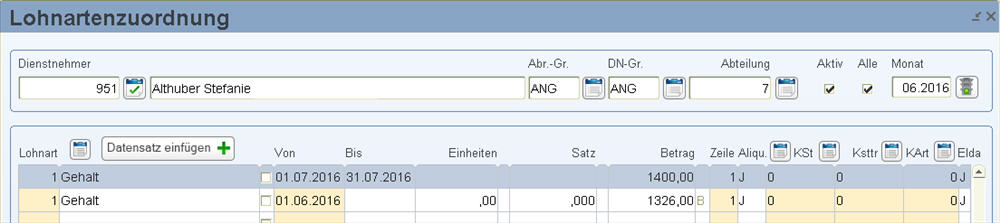
In diesem Beispiel rechnet das Programm im Monat 07.2016 bei die Lohnart 1 Gehalt 1.400,-- Euro bei 30 SV- bzw. 30 LSt-Tagen ab.
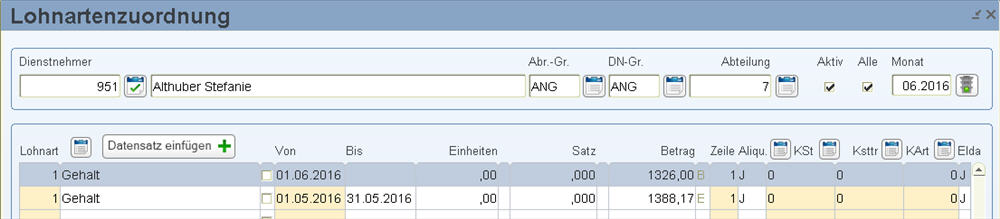
In diesem Beispiel rechnet das Programm im Monat 06.2016 bei der Lohnart 1 Gehalt 1.326,-- Euro bei 30 SV- bzw. 30 LSt-Tagen ab.
![]() Beachten Sie: Wenn es eine "offene" und eine "begrenzte" Lohnart mit der gleichen Lohnartennummer in der Lohnartenzuordnung gibt, wird die begrenzte Lohnart bei einer Echtabrechnung mit aktivierter Checkbox "Lohnartenzuordnung löschen" nicht gelöscht (da ansonsten wieder die offene Lohnart herangezogen werden würde)!
Beachten Sie: Wenn es eine "offene" und eine "begrenzte" Lohnart mit der gleichen Lohnartennummer in der Lohnartenzuordnung gibt, wird die begrenzte Lohnart bei einer Echtabrechnung mit aktivierter Checkbox "Lohnartenzuordnung löschen" nicht gelöscht (da ansonsten wieder die offene Lohnart herangezogen werden würde)!
Der Wert der Lohnarten mit verschiedener Nummer in einem Monat werden zusammen gezählt.
Beispiel:
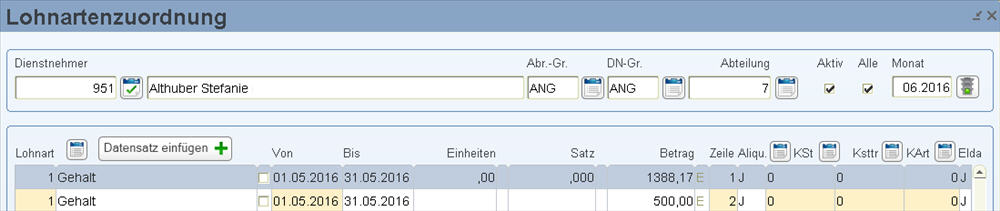
In diesem Beispiel zählt das Programm alle zwei Zeilen zusammen und rechnet im Monat 05.2016 bei der Lohnart 1 Gehalt 1.888,17,-- Euro bei 30 SV- bzw. 30 LSt-Tagen ab.
Je nachdem wie die Lohnart angelegt ist, ist es nötig entweder die Menge, den Satz oder den Betrag der Lohnart einzugeben.
Wenn der Wert der Lohnart durch eine Formel berechnet wird, brauchen Sie diesen in der Lohnartenzuordnung nicht mehr einzugeben. Sie können den vom Programm errechneten Wert in der Lohnartenzuordnung jedoch überschreiben. Bei der Lohnart Überstunden zB können Sie die Einheiten/Stunden eingeben und mit Hilfe einer Formel kann Ihnen das Programm den Stundensatz mit einer Formel automatisch berechnen.
Wenn der Satz oder Betrag automatisch vom Programm errechnet wird, sehen Sie bei der Eingabe der Lohnart in der Spalte daneben ein "B" für "bewertet" ![]() . Wenn der Betrag einzugeben ist, steht hier ein "E" für "Eingabe"
. Wenn der Betrag einzugeben ist, steht hier ein "E" für "Eingabe" ![]() .
.
Nach dem Speichern der Lohnart werden die Felder mit "B" in der Lohnartenzuordnung auf "leer" gesetzt.
Ob die Lohnart automatisch bewertet wird, sehen Sie im Lohnartenstamm (Stammdatenmenü/Lohnarten/Firmengruppen-, Firmen- oder Dienstnehmergruppenlohnarten) bzw. direkt in der Formel der Lohnart (Stammdatenmenü/Lohnarten/Bewerten/Formeln, Firmengruppen- oder Firmenformeln).
Beispiel 1:
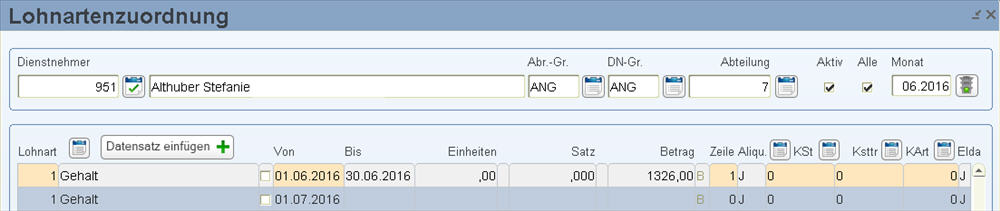
In diesem Beispiel wird der Wert der Lohnart 1 Gehalt automatisch vom Programm bewertet. Den Betrag können Sie jedoch händisch übersteuern.
Beispiel 2:
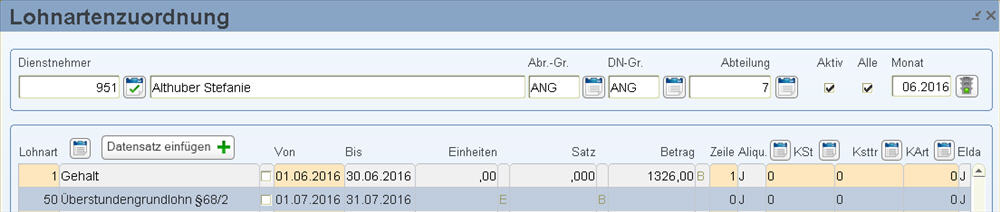
In diesem Beispiel werden die Einheiten (= Stunden) händisch eingegeben und der Satz wird automatisch vom Programm bewertet. Den Satz können Sie jedoch händisch übersteuern.
In der Abrechnungsansicht und Probeabrechnungsansicht in der Registerkarte Lohnarten sehen Sie auch, ob der Wert der Lohnarten händisch eingegeben wurde oder vom Programm bewertet wurde.
![]() Ausnahmen:
Ausnahmen:
Bei manchen Lohnarten, die vom Programm automatisch generiert werden, sehen Sie neben dem Betrag auch ein "E", obwohl die Lohnart nicht händisch eingegeben wurde. Dies sind folgende Lohnarten:
Exekutionsabzug (-> neben dem Feld "Betrag" ist ein "E" für Eingabe ersichtlich)
Folgelohnarten von der Urlaubsersatzleistung (-> neben den Feldern "Einheiten" und "Satz" ist ein "E" ersichtlich)
Urlaubsentgelt, Krankenstandsentgelt und Feiertagsentgelt, so weit sie automatisiert sind (-> neben dem Feld "Einheiten" ist ein "E" ersichtlich).
Bei Verwendung des Paket Reisekostens: Lohnarten steuerfreie und steuerpflichtige Diäten § 26 EStG.
Bei Verwendung der Maske Freie Dienstverträge/Werkverträge: Lohnarten Honorar und SV-Lohnart.
Beispiel:
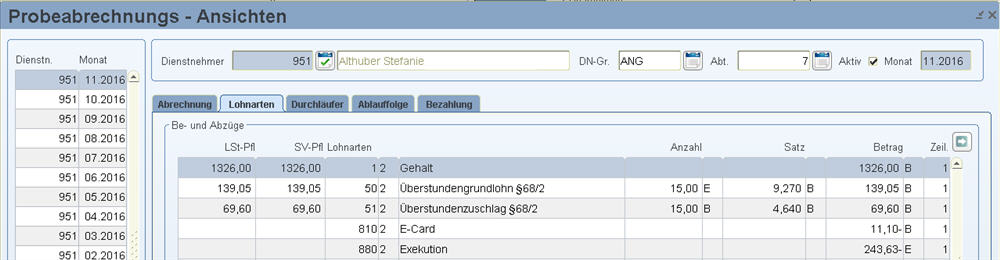
Erklärung:
Lohnart 1 Gehalt: Bei dieser Lohnart wurde der Betrag vom Programm bewertet.
Lohnart 50 Überstundengrundlohn § 68/2: Bei dieser Lohnart wurden die Einheiten eingegeben und der Satz sowie der Betrag vom Programm bewertet.
Lohnart 51 Überstundenzuschlag § 68/2: Bei dieser Lohnart wurden die Einheiten sowie der Satz als Folgelohnart vom Programm bewertet.
Lohnart 810: Bei dieser Lohnart wurde der Betrag vom Programm bewertet.
Lohnart 880: Bei dieser Lohnart wurde der Betrag vom Programm bewertet, obwohl neben dem Feld Betrag ein "E" ersichtlich ist (siehe Ausnahmen).
In der Lohnartenzuordnung können Sie bestimmte Einstellungen ändern, die nur für den betroffenen Dienstnehmer, für die betroffene Lohnart oder nur für das betroffene Monat gültig sein sollen. Das sind folgende Einstellungen:
In der Lohnartenzuordnung können Sie die Kostenstelle, den Kostenträger und die Kostenart der Lohnart übersteuern.
![]() Voraussetzung dafür ist, dass die Lohnart in die Kostenrechnung rein fließt. Dies sehen Sie im Lohnartenstamm - Seite 2 im Feld "Kostenrechnung".
Voraussetzung dafür ist, dass die Lohnart in die Kostenrechnung rein fließt. Dies sehen Sie im Lohnartenstamm - Seite 2 im Feld "Kostenrechnung".
Für die Ermittlung der Kostenstellen und Kostenträger gibt es folgende Reihenfolge:
Lohnartenzuordnung. Wenn hier keine Kostenstelle bzw. Kostenträger hinterlegt ist, kontrolliert das Programm den
Lohnartenstamm. Wenn hier keine Kostenstelle bzw. Kostenträger hinterlegt ist, kontrolliert das Programm die
Dienstnehmer-Kostenstellenaufteilung. Wenn hier keine Kostenstelle bzw. Kostenträger hinterlegt ist, bucht das Programm die Dienstgeberabgaben auf die
Kostenstelle 9999999 bzw. Kostenträger 0.
Im Bereich Zusatzangaben aktueller Satz in der Lohnartenzuordnung können Sie weitere Einstellungen übersteuern:
das Fibu-Konto (übersteuert das Fibu-Konto aus dem Lohnartenstamm bzw. Fibukontenaufteilung zu Kontoklassen),
die Gültigkeit der Lohnart - in welchen Monaten die Lohnart generiert werden soll (übersteuert die Gültigkeit aus dem Lohnartenstamm),
ob die Lohnart nach einem Austritt bestehen bleiben soll (übersteuert die Eingabe im Lohnartenstamm),
die SV-Pflichterhöhung, zB bei Lohnarten Altersteilzeit, Unbezahlter Urlaub (übersteuert die SV-Pflichterhöhung aus dem Lohnartenstamm),
das SV-Kennzeichen für die Beitragsart, zB bei Lohnarten Altersteilzeit (übersteuert die Beitagsart der Lohnart),
DB/DZ und KommSt Pflichtigkeit (übersteuert die Pflichtigkeit von DB, DZ und KommSt aus der Maske Variable Dienstnehmerdaten),
die MVK-Pflichtigkeit einer SV-pflichtigen Lohnart. (übersteuert die Eingabe im Lohnartenstamm),
die KV-Nummer (übersteuert den KV aus der Maske Variable Dienstnehmerdaten),
die Einstufung (übersteuert den KV aus der Maske Variable Dienstnehmerdaten),
die Vertragsnummer des Zusatzvertrages,
diverse Empfänger.